
「Google フォーム」で宿題をつくった、その結果は?
先週、Google フォームを使って宿題を作成したことについて、記事を書きました。
(こちらもご覧いただけたら嬉しいです!)
翌週のクラスまでに、何と生徒全員が宿題フォームを完成させ、提出してくれました!
去年は一度も全員提出はなかったので、先ずは幸先いいです。
今週も10問ほどの簡単な宿題を Google フォームで作成しましたが、また、皆さんが提出してくれることを期待しています。
記述式に改善のあと
前回の宿題でも、数問、記述式の問題を作成しましたが、この時にはまだ、恥ずかしながら、個別に手動で採点できることを知りませんでした…
(手動での採点の方法を覚えたのも生徒さんのおかげでした!)
自動採点式のままだったため、句読点のあるなしで、不正解になっていました…
幸い、クラスの前に手動での採点の方法がわかったので、採点し直して、送り返すことができました。
今回は、この反省も踏まえて、記述式の問題も数問作成しました。
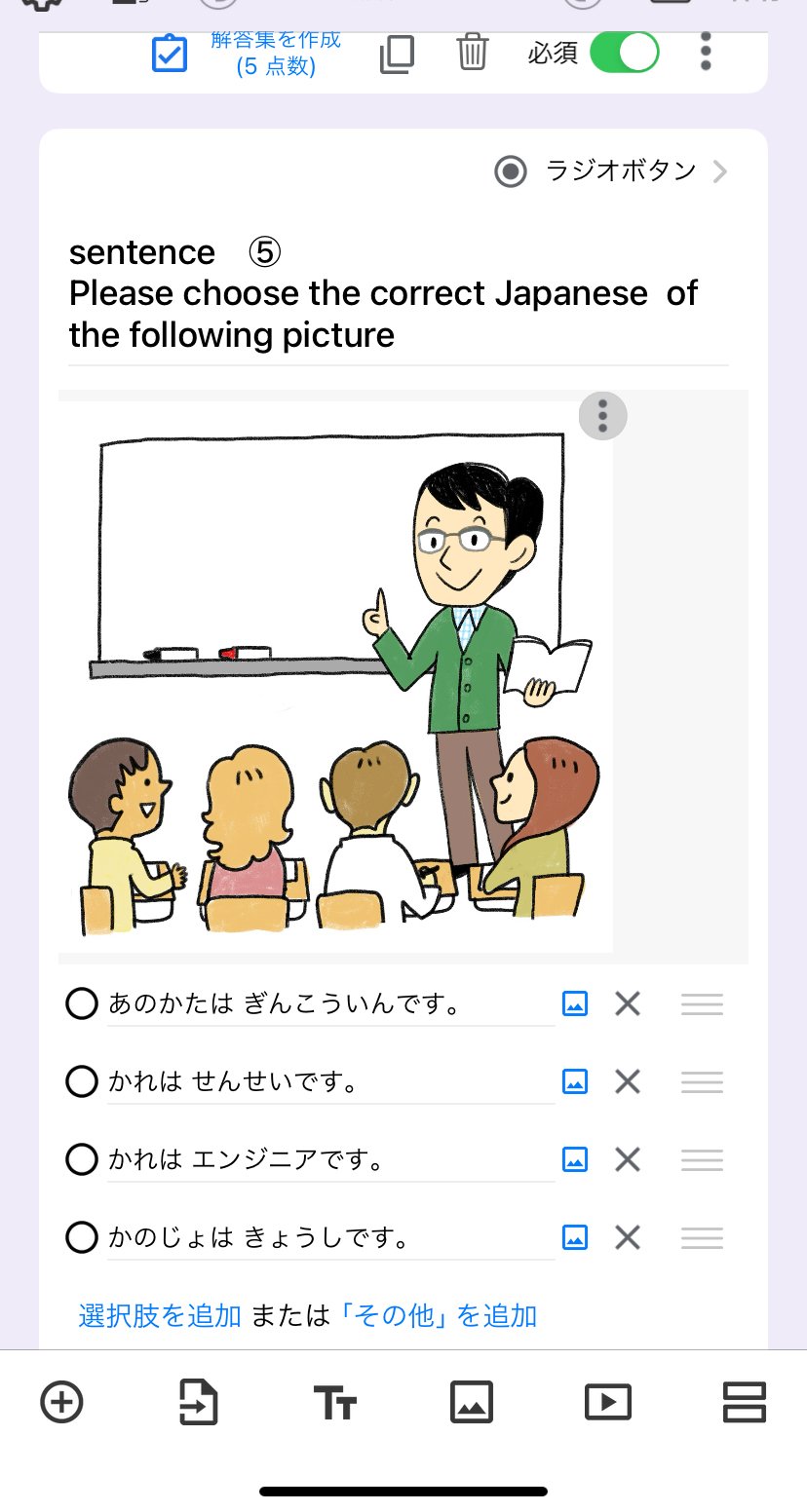
名前を書いてもらうのを忘れちゃった…
実は、前回の宿題作成時には、もう一つ大きなミスをしていました…
名前を記入してもらうのを忘れてました。
というか、フォームについてしっかりと確認せずに、急いで作成したため、名前やメルアドを記述できることを知らなかったのです…
今回は、しっかりと事前に確認して、名前とメルアドも記述してもらうように改善しました。
授業での反応もよし!
授業のときに、宿題を作成した理由や、今年は Google フォームで作成した理由を説明し、感想も聞いてみました。
意外と皆さんからも「手間がかからなくてにいい!」と好評でした。
ひとり、Google フォームをダウンロードする方法がわからない方、Samsung の携帯で、ひらがな入力がわからない方もいましたが、WhatsApp のメッセージでやり取りして、無事、クラス前に提出してもらうことができました。
その生徒さんたちとは、クラス前に1時間ほどおしゃべりする時間があり、聞いてみると、皆さんすごく喜んでいて、ほっとするとともに感激しました。
コミュニケ―ションがはかれる
Google フォームで宿題やテストを作成して感じたことは、即時性が強いことはもちろんですが、意外とコミュニケーションがとりやすいことです。
結果がすぐにわかり、可視化されているため、話題にしやすく、また、記述式よりも型ぐるしくないためか、生徒が気軽に質問しやすいように感じました。
今回の授業前には、フォームのやり方の確認を含め、1時間ほど生徒とおしゃべりをして、そこから話が展開して、とても楽しかったです。
フォローをどうするか
課題は、宿題のフォローをどうするかです。
授業中はほとんど時間がないので、個別に、時間外に対応するのがいいかと思っています。
確認したら、回答を個別に表示した際に、スコアを通知するときに、メール宛てに短文ですがメッセージを送れるようなので、今回は、これを活用して、コミュニケーションをしてみようと考えています。
いろいろサイトなどもチェックして、上手く Google フォームを活用できるように学んでいきたいと思います。
皆さんも、何かアイデア等があったら、シェアしていただけたら嬉しいです!
よろしくお願い致します!
